Údar:
Sara Rhodes
Dáta An Chruthaithe:
9 Feabhra 2021
An Dáta Nuashonraithe:
3 Iúil 2024

Ábhar
- Céimeanna
- Modh 1 de 3: PhotoRec (ar Windows, Mac, agus Linux)
- Modh 2 de 3: Recuva (ar Windows)
- Modh 3 de 3: Seanleaganacha de chomhaid a aisghabháil
Má scríobhann tú seanchomhad nó fillteán de thaisme, is féidir na doiciméid scriosta a aisghabháil. I gcás gach córais oibriúcháin tá clár saor in aisce chun comhaid scriosta a aimsiú agus a aisghabháil ar do thiomáint crua. Má tá cúltaca curtha ar bun ag do ríomhaire, is féidir na comhaid a fháil sa chúltaca freisin.
Céimeanna
Modh 1 de 3: PhotoRec (ar Windows, Mac, agus Linux)
 1 Stop ag taifeadadh ar an diosca crua. Má thugann tú faoi deara gur scriosadh tú comhad de thaisme nó gur dhíscríobh tú comhad eile, ná sábháil aon rud eile leis an tiomántán crua seo. Ná reáchtáil cláir. Má scríobhtar sonraí nua chuig an diosca, féadfaidh sé cur isteach ar aisghabháil an chomhaid scriosta. Mura ndéanann tú aon rud nua a thaifeadadh, méadóidh an seans go dtiocfaidh tú slán arís.
1 Stop ag taifeadadh ar an diosca crua. Má thugann tú faoi deara gur scriosadh tú comhad de thaisme nó gur dhíscríobh tú comhad eile, ná sábháil aon rud eile leis an tiomántán crua seo. Ná reáchtáil cláir. Má scríobhtar sonraí nua chuig an diosca, féadfaidh sé cur isteach ar aisghabháil an chomhaid scriosta. Mura ndéanann tú aon rud nua a thaifeadadh, méadóidh an seans go dtiocfaidh tú slán arís. 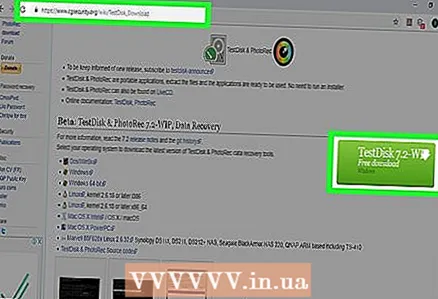 2 Íoslódáil na bogearraí PhotoRec saor in aisce ar ríomhaire eile nó ar thiomántán crua. Is clár saor-earraí an-éifeachtach é. Níl sé an-bhreá, ach féadann sé an rud céanna a dhéanamh le bogearraí téarnaimh níos costasaí. Is féidir é a íoslódáil go hiomlán saor in aisce ón suíomh www.cgsecurity.org mar chuid den fhóntas TestDisk.
2 Íoslódáil na bogearraí PhotoRec saor in aisce ar ríomhaire eile nó ar thiomántán crua. Is clár saor-earraí an-éifeachtach é. Níl sé an-bhreá, ach féadann sé an rud céanna a dhéanamh le bogearraí téarnaimh níos costasaí. Is féidir é a íoslódáil go hiomlán saor in aisce ón suíomh www.cgsecurity.org mar chuid den fhóntas TestDisk. - Tá PhotoRec ar fáil do Windows, OS X agus Linux.
- Íoslódáil an clár chuig tiomántán crua eile ionas nach ndéanfaidh sé an comhad a theastaíonn uait a aisghabháil a fhorscríobh. Is féidir leat PhotoRec a íoslódáil chuig tiomántán crua difriúil, ach is fearr ríomhaire ar leithligh a úsáid.
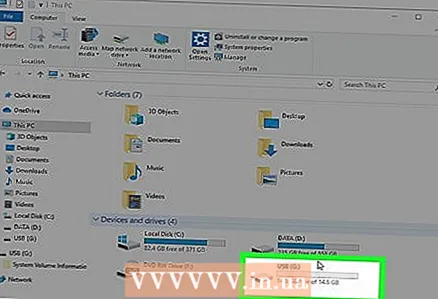 3 Cuir tiomántán bán USB isteach i do ríomhaire. Is fearr feiste stórála a úsáid a bhfuil go leor spáis ann don chlár agus do na comhaid a theastaíonn uait a aisghabháil. Tá sé seo toisc go bhféadfadh an comhad a athscríobh ar an diosca céanna ar a ndearnadh damáiste dó an comhad a fhorscríobh, agus ní dhéanfar é a athshlánú i gceart dá bharr.
3 Cuir tiomántán bán USB isteach i do ríomhaire. Is fearr feiste stórála a úsáid a bhfuil go leor spáis ann don chlár agus do na comhaid a theastaíonn uait a aisghabháil. Tá sé seo toisc go bhféadfadh an comhad a athscríobh ar an diosca céanna ar a ndearnadh damáiste dó an comhad a fhorscríobh, agus ní dhéanfar é a athshlánú i gceart dá bharr. - Níl PhotoRec ach 5 mheigibheart i méid agus beidh sé oiriúnach ar aon mhaide USB.
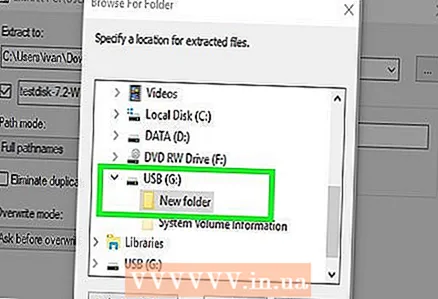 4 Unzip an comhad cláir íoslódáilte. Beidh TestDisk i bhformáid ZIP (Windows) nó BZ2 (Mac). Unzip an fillteán TestDisk.
4 Unzip an comhad cláir íoslódáilte. Beidh TestDisk i bhformáid ZIP (Windows) nó BZ2 (Mac). Unzip an fillteán TestDisk. 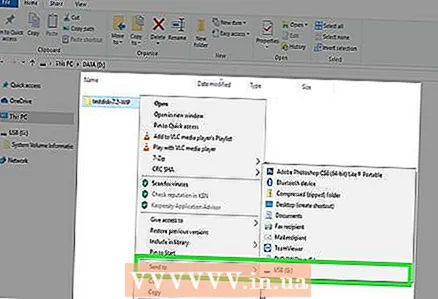 5 Cóipeáil an fillteán TestDisk chuig do thiomáint flash. Seolfaidh sé seo PhotoRec ón mbata USB.
5 Cóipeáil an fillteán TestDisk chuig do thiomáint flash. Seolfaidh sé seo PhotoRec ón mbata USB. 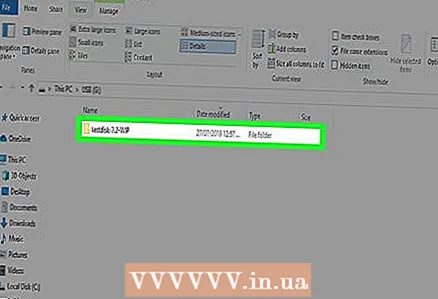 6 Cuir an tiomántán splanc isteach sa ríomhaire ina bhfuil an comhad (nó na comhaid) a ndearnadh damáiste dóibh. Oscail an fillteán TestDisk ar an tiomántán splanc.
6 Cuir an tiomántán splanc isteach sa ríomhaire ina bhfuil an comhad (nó na comhaid) a ndearnadh damáiste dóibh. Oscail an fillteán TestDisk ar an tiomántán splanc. 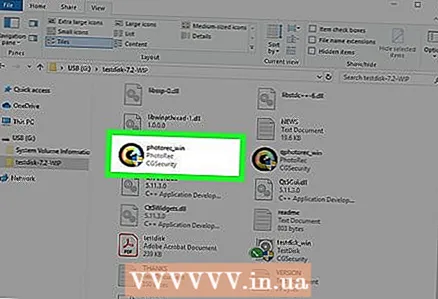 7 Cuir tús leis an gclár PhotoRec. Beidh an líne ordaithe le feiceáil ar an scáileán.
7 Cuir tús leis an gclár PhotoRec. Beidh an líne ordaithe le feiceáil ar an scáileán. - Bog suas, síos, clé agus deas ag úsáid na saigheada ↑↓←→ agus cnaipí a úsáid ↵ Iontráil agus ⏎ Fill ar ais rogha a dhéanamh.
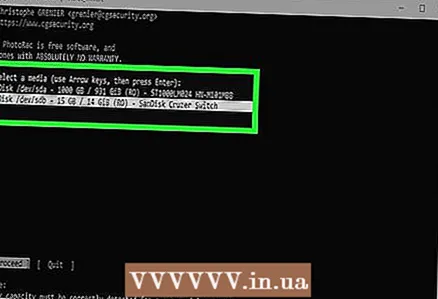 8 Roghnaigh an tiomántán inar mian leat an comhad a aisghabháil. Ní bheidh ach uimhreacha ar na tiomántáin, mar sin beidh ort aird a thabhairt ar a méid chun a fháil amach cén tiomáint atá uait.
8 Roghnaigh an tiomántán inar mian leat an comhad a aisghabháil. Ní bheidh ach uimhreacha ar na tiomántáin, mar sin beidh ort aird a thabhairt ar a méid chun a fháil amach cén tiomáint atá uait. - Má tá go leor deighiltí ag do thiomáint crua (mar shampla, C: agus D :), ní bheidh siad le feiceáil go dtí go roghnóidh tú an tiomántán féin.
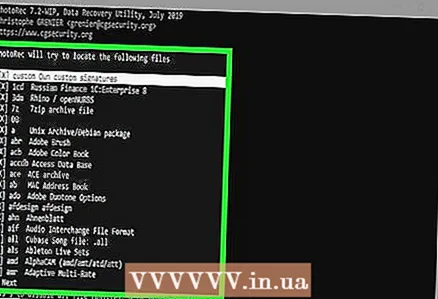 9 Roghnaigh an cineál comhaid is mian leat a chuardach. De réir réamhshocraithe, déanfaidh PhotoRec iarracht gach comhad a thacaíonn leis a aisghabháil. Féadfaidh tú an próiseas a bhrostú trí na comhaid a bhfuil suim agat iontu a shonrú.
9 Roghnaigh an cineál comhaid is mian leat a chuardach. De réir réamhshocraithe, déanfaidh PhotoRec iarracht gach comhad a thacaíonn leis a aisghabháil. Féadfaidh tú an próiseas a bhrostú trí na comhaid a bhfuil suim agat iontu a shonrú. - Is féidir leat an cineál comhaid sa roghchlár a athrú Opt Comhad .
- Bheith sa roghchlár Opt Comhad , gach comhad ar an liosta a dhí-roghnú trí bhrú S.... Ansin téigh tríd an liosta agus roghnaigh na comhaid atá uait.
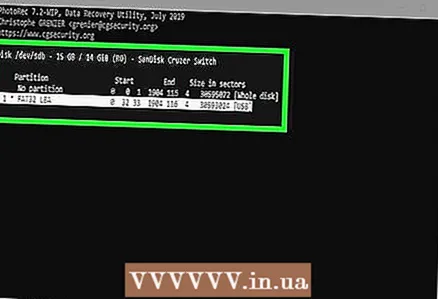 10 Roghnaigh an laindéal diosca atá ag teastáil. Beidh ort na hailt a aithint de réir méid. Féadfar cuid acu a shíniú.
10 Roghnaigh an laindéal diosca atá ag teastáil. Beidh ort na hailt a aithint de réir méid. Féadfar cuid acu a shíniú. 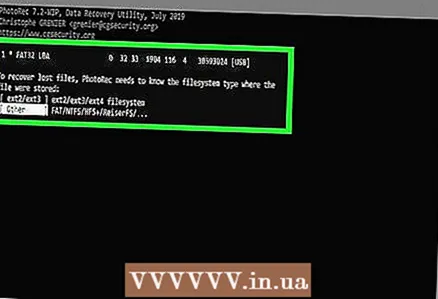 11 Roghnaigh an cineál córais comhaid. Má tá tú ar Linux, roghnaigh ext2 / ext3... Má tá Windows nó OS X á úsáid agat, roghnaigh Eile.
11 Roghnaigh an cineál córais comhaid. Má tá tú ar Linux, roghnaigh ext2 / ext3... Má tá Windows nó OS X á úsáid agat, roghnaigh Eile. 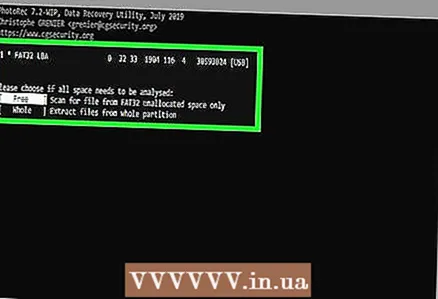 12 Déan cinneadh cá bhfaighidh tú an comhad. Féadfar do rogha a chinneadh de réir mar a scriosadh an comhad:
12 Déan cinneadh cá bhfaighidh tú an comhad. Féadfar do rogha a chinneadh de réir mar a scriosadh an comhad: - Saor - roghnaigh an rogha seo má tá an comhad scriosta agat de láimh nó má rinne tú comhad eile a fhorscríobh.
- Iomlán - roghnaigh an rogha seo má cailleadh an comhad mar thoradh ar earráid dhiosca crua.
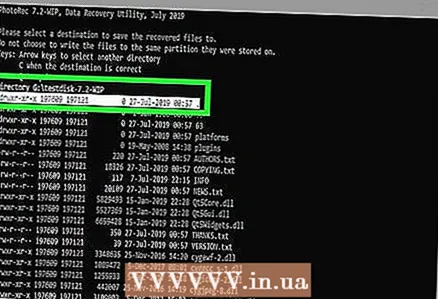 13 Roghnaigh suíomh chun na comhaid aisghafa a scríobh. Níor cheart go mbeadh na comhaid ar an tiomántán céanna inar scriosadh iad.
13 Roghnaigh suíomh chun na comhaid aisghafa a scríobh. Níor cheart go mbeadh na comhaid ar an tiomántán céanna inar scriosadh iad. - Chun filleadh ar dhioscaí, bain úsáid as an roghchlár .. ag barr an liosta eolaire. Tabharfaidh sé seo deis duit suíomh a roghnú ar thiomántán eile nó ar dheighilt de do thiomáint crua nó bata USB.
- Nuair a aimsíonn tú an áit atá uait, cliceáil C..
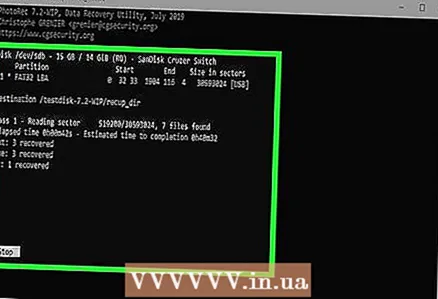 14 Fan go ndéanfar na comhaid a athshlánú. Déanfaidh PhotoRec iarracht gach comhad a cailleadh a aisghabháil ag an áit a shonraíonn tú. Taispeánfar an t-am forghníomhaithe mar aon le líon na gcomhad a gnóthaíodh.
14 Fan go ndéanfar na comhaid a athshlánú. Déanfaidh PhotoRec iarracht gach comhad a cailleadh a aisghabháil ag an áit a shonraíonn tú. Taispeánfar an t-am forghníomhaithe mar aon le líon na gcomhad a gnóthaíodh. - Tógfaidh sé tamall fada comhaid a aisghabháil, go háirithe má tá an laindéal an-mhór nó má tá tú ag lorg líon mór comhad de chineálacha éagsúla.
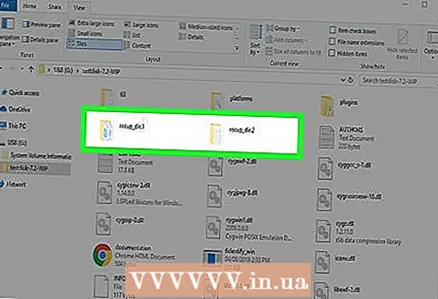 15 Seiceáil na comhaid aisghafa. Nuair a bheidh an scanadh críochnaithe, féach an bhfuil na comhaid aisghafa. Is dóichí, caillfear ainmneacha na gcomhad, mar sin beidh ort gach comhad a sheiceáil lena chinntiú go ndéantar é a aisghabháil.
15 Seiceáil na comhaid aisghafa. Nuair a bheidh an scanadh críochnaithe, féach an bhfuil na comhaid aisghafa. Is dóichí, caillfear ainmneacha na gcomhad, mar sin beidh ort gach comhad a sheiceáil lena chinntiú go ndéantar é a aisghabháil.
Modh 2 de 3: Recuva (ar Windows)
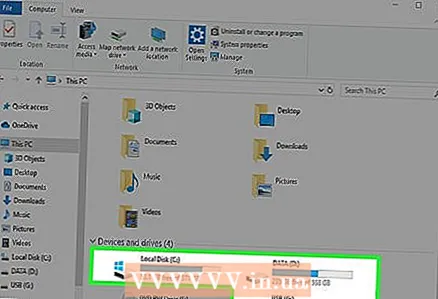 1 Stop ag taifeadadh ar an diosca crua. Má thugann tú faoi deara gur scriosadh tú comhad de thaisme nó gur dhíscríobh tú comhad eile, ná sábháil aon rud eile leis an tiomántán crua seo. Ná reáchtáil cláir. Má scríobhtar sonraí nua chuig an diosca, féadfaidh sé cur isteach ar aisghabháil an chomhaid scriosta. Mura ndéanann tú aon rud nua a thaifeadadh, méadóidh an seans go dtiocfaidh tú slán arís.
1 Stop ag taifeadadh ar an diosca crua. Má thugann tú faoi deara gur scriosadh tú comhad de thaisme nó gur dhíscríobh tú comhad eile, ná sábháil aon rud eile leis an tiomántán crua seo. Ná reáchtáil cláir. Má scríobhtar sonraí nua chuig an diosca, féadfaidh sé cur isteach ar aisghabháil an chomhaid scriosta. Mura ndéanann tú aon rud nua a thaifeadadh, méadóidh an seans go dtiocfaidh tú slán arís. 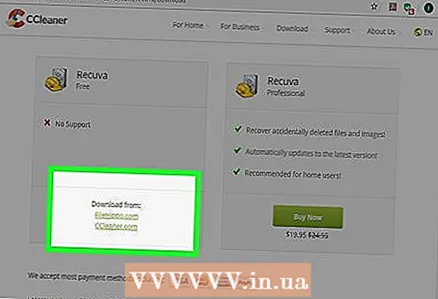 2 Íoslódáil Recuva chuig tiomántán crua eile. Íoslódáil an suiteálaí chuig tiomántán crua eile de do ríomhaire nó chuig ríomhaire eile. Is clár saor in aisce é Recuva ar féidir a íoslódáil ó www.piriform.com.
2 Íoslódáil Recuva chuig tiomántán crua eile. Íoslódáil an suiteálaí chuig tiomántán crua eile de do ríomhaire nó chuig ríomhaire eile. Is clár saor in aisce é Recuva ar féidir a íoslódáil ó www.piriform.com. 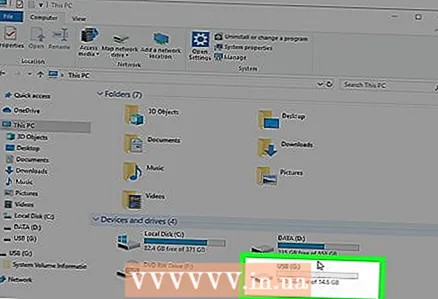 3 Cuir isteach bata USB bán. Suiteálfar bogearraí Recuva ar an tiomántán seo. Ligfidh sé seo duit an clár a reáchtáil gan dul i mbaol na gcomhad a theastaíonn uait a aisghabháil a chur i mbaol.
3 Cuir isteach bata USB bán. Suiteálfar bogearraí Recuva ar an tiomántán seo. Ligfidh sé seo duit an clár a reáchtáil gan dul i mbaol na gcomhad a theastaíonn uait a aisghabháil a chur i mbaol. 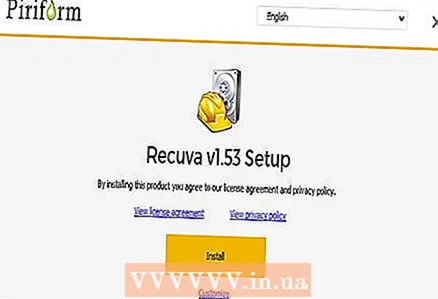 4 Rith an suiteálaí Recuva. Cliceáil Ar Aghaidh chun leanúint ar aghaidh.
4 Rith an suiteálaí Recuva. Cliceáil Ar Aghaidh chun leanúint ar aghaidh. 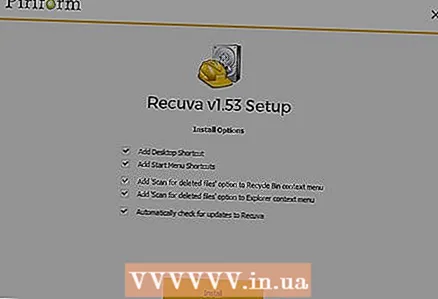 5 Cliceáil an cnaipe.Ardleibhéal chun suíomh na suiteála a athrú... Roghnaigh aon rogha chun leanúint ar aghaidh.
5 Cliceáil an cnaipe.Ardleibhéal chun suíomh na suiteála a athrú... Roghnaigh aon rogha chun leanúint ar aghaidh. 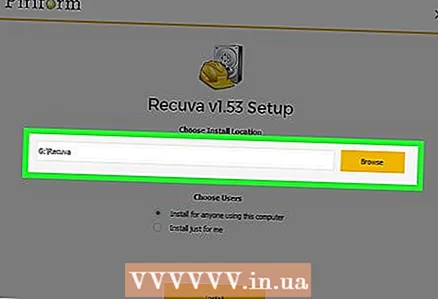 6 Roghnaigh do thiomáint USB mar shuíomh na suiteála. Beidh ort fillteán darb ainm "Recuva" a chruthú.
6 Roghnaigh do thiomáint USB mar shuíomh na suiteála. Beidh ort fillteán darb ainm "Recuva" a chruthú. 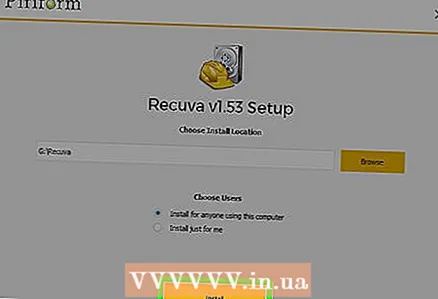 7 Déan gach rogha suiteála breise a dhí-roghnú agus brúigh an cnaipe.Suiteáil.
7 Déan gach rogha suiteála breise a dhí-roghnú agus brúigh an cnaipe.Suiteáil.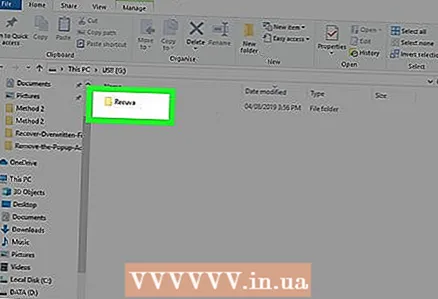 8 Oscail an fillteán "Recuva" a chruthaigh tú díreach.
8 Oscail an fillteán "Recuva" a chruthaigh tú díreach.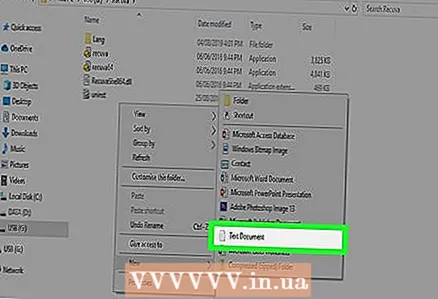 9 Cliceáil ar dheis ar spás folamh agus roghnaigh "Nua" → "Doiciméad Téacs".
9 Cliceáil ar dheis ar spás folamh agus roghnaigh "Nua" → "Doiciméad Téacs".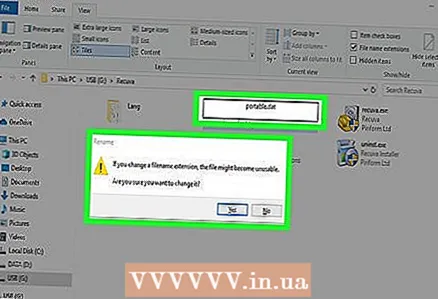 10 Athraigh ainm an chomhaid go.iniompartha.dat. Deimhnigh an t-athrú ar fhormáid an chomhaid.
10 Athraigh ainm an chomhaid go.iniompartha.dat. Deimhnigh an t-athrú ar fhormáid an chomhaid. 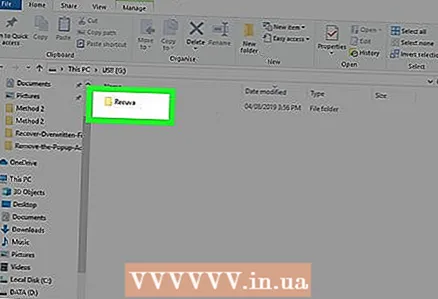 11 Cuir an tiomántán USB isteach sa ríomhaire nuair is gá duit an comhad / na comhaid a aisghabháil. Oscail fillteán an chláir Recuva ar an tiomántán splanc.
11 Cuir an tiomántán USB isteach sa ríomhaire nuair is gá duit an comhad / na comhaid a aisghabháil. Oscail fillteán an chláir Recuva ar an tiomántán splanc. 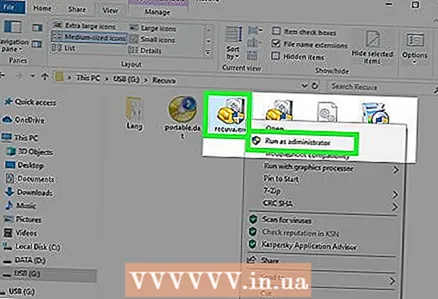 12 Rith an comhad "recuva.exe ". Beidh comhéadan an chláir le feiceáil ar an scáileán.
12 Rith an comhad "recuva.exe ". Beidh comhéadan an chláir le feiceáil ar an scáileán. 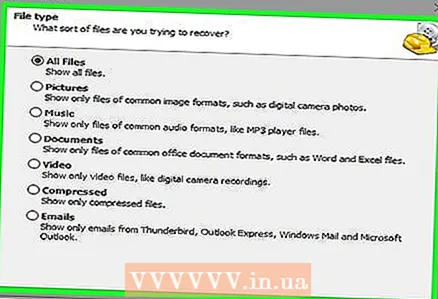 13 Roghnaigh na cineálacha comhaid is mian leat a fháil. Is féidir leat cuardach a dhéanamh ar gach doiciméad sonrach nó díreach é.
13 Roghnaigh na cineálacha comhaid is mian leat a fháil. Is féidir leat cuardach a dhéanamh ar gach doiciméad sonrach nó díreach é. 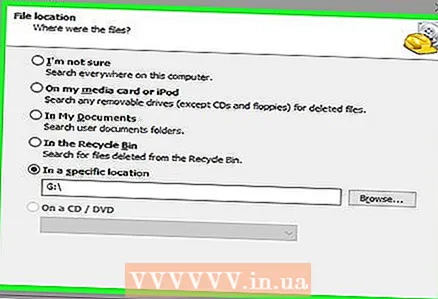 14 Roghnaigh suíomh chun comhaid a chuardach. Is féidir leat cuardach a dhéanamh ar fud do ríomhaire nó in áiteanna ar leith.
14 Roghnaigh suíomh chun comhaid a chuardach. Is féidir leat cuardach a dhéanamh ar fud do ríomhaire nó in áiteanna ar leith. 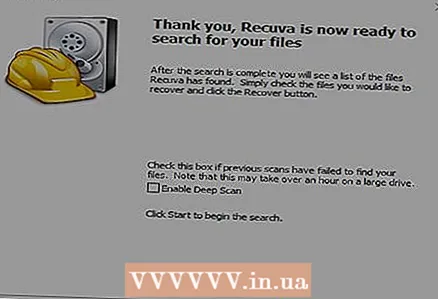 15 Tosaigh ag scanadh. Tosóidh an clár ag scanadh an cheantair roghnaithe den diosca agus ag cuardach na gcomhad a theastaíonn uait.
15 Tosaigh ag scanadh. Tosóidh an clár ag scanadh an cheantair roghnaithe den diosca agus ag cuardach na gcomhad a theastaíonn uait. 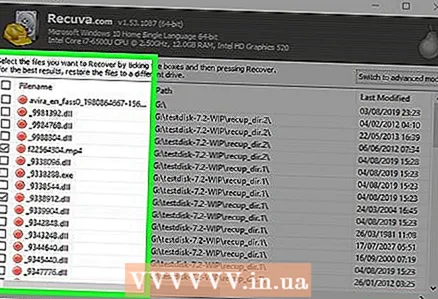 16 Aibhsigh gach comhad a theastaíonn uait a aisghabháil. Tar éis don scanadh a bheith críochnaithe, feicfidh tú liosta comhad. Aibhsigh gach comhad atá ag teastáil agus cliceáil ar an gcnaipe Ghnóthú ...
16 Aibhsigh gach comhad a theastaíonn uait a aisghabháil. Tar éis don scanadh a bheith críochnaithe, feicfidh tú liosta comhad. Aibhsigh gach comhad atá ag teastáil agus cliceáil ar an gcnaipe Ghnóthú ... 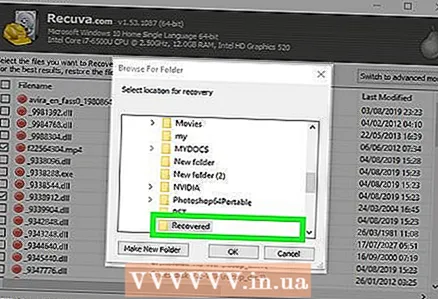 17 Roghnaigh an áit inar mian leat na comhaid aisghafa a scríobh. Is fiú iad a thaifeadadh in áit dhifriúil ina ndearnadh damáiste dóibh, ar shlí eile athshlánófar na comhaid le hearráidí.
17 Roghnaigh an áit inar mian leat na comhaid aisghafa a scríobh. Is fiú iad a thaifeadadh in áit dhifriúil ina ndearnadh damáiste dóibh, ar shlí eile athshlánófar na comhaid le hearráidí.
Modh 3 de 3: Seanleaganacha de chomhaid a aisghabháil
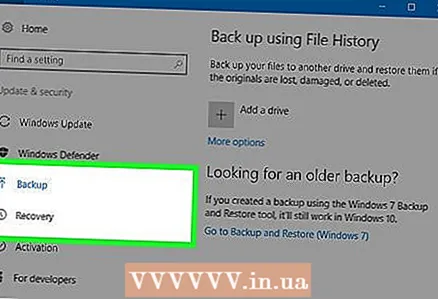 1 Bain tairbhe as na roghanna aisghabhála comhad i Windows. Tá sé de chumas ag Windows 7 agus Windows 8 stair an athraithe comhaid a chúltaca. Chun a bheith in ann cúltacaí a stóráil, ní mór duit na feidhmeanna comhfhreagracha sa chóras oibriúcháin a chumasú.
1 Bain tairbhe as na roghanna aisghabhála comhad i Windows. Tá sé de chumas ag Windows 7 agus Windows 8 stair an athraithe comhaid a chúltaca. Chun a bheith in ann cúltacaí a stóráil, ní mór duit na feidhmeanna comhfhreagracha sa chóras oibriúcháin a chumasú. - Mura bhfuil a fhios agat conas cúltaca a dhéanamh i Windows 8, beidh an t-alt seo ina chuidiú duit.
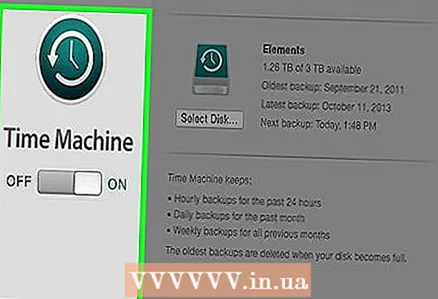 2 Má tá OS X suiteáilte agat ar do ríomhaire, bain úsáid as Time Machine chun leagan roimhe seo den chomhad a athbhunú. Beidh ort an clár a chumrú ionas go stórálfaidh sé cúltacaí ar thiomántán crua seachtrach, áfach, a bhuíochas leis seo, beidh rochtain agat i gcónaí ar gach leagan de chomhaid a bheidh le feiceáil le himeacht ama.
2 Má tá OS X suiteáilte agat ar do ríomhaire, bain úsáid as Time Machine chun leagan roimhe seo den chomhad a athbhunú. Beidh ort an clár a chumrú ionas go stórálfaidh sé cúltacaí ar thiomántán crua seachtrach, áfach, a bhuíochas leis seo, beidh rochtain agat i gcónaí ar gach leagan de chomhaid a bheidh le feiceáil le himeacht ama. - Taispeánfaidh an t-alt seo duit conas Meaisín Ama a úsáid.



